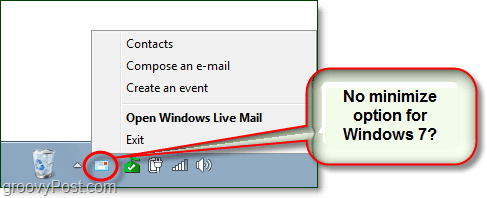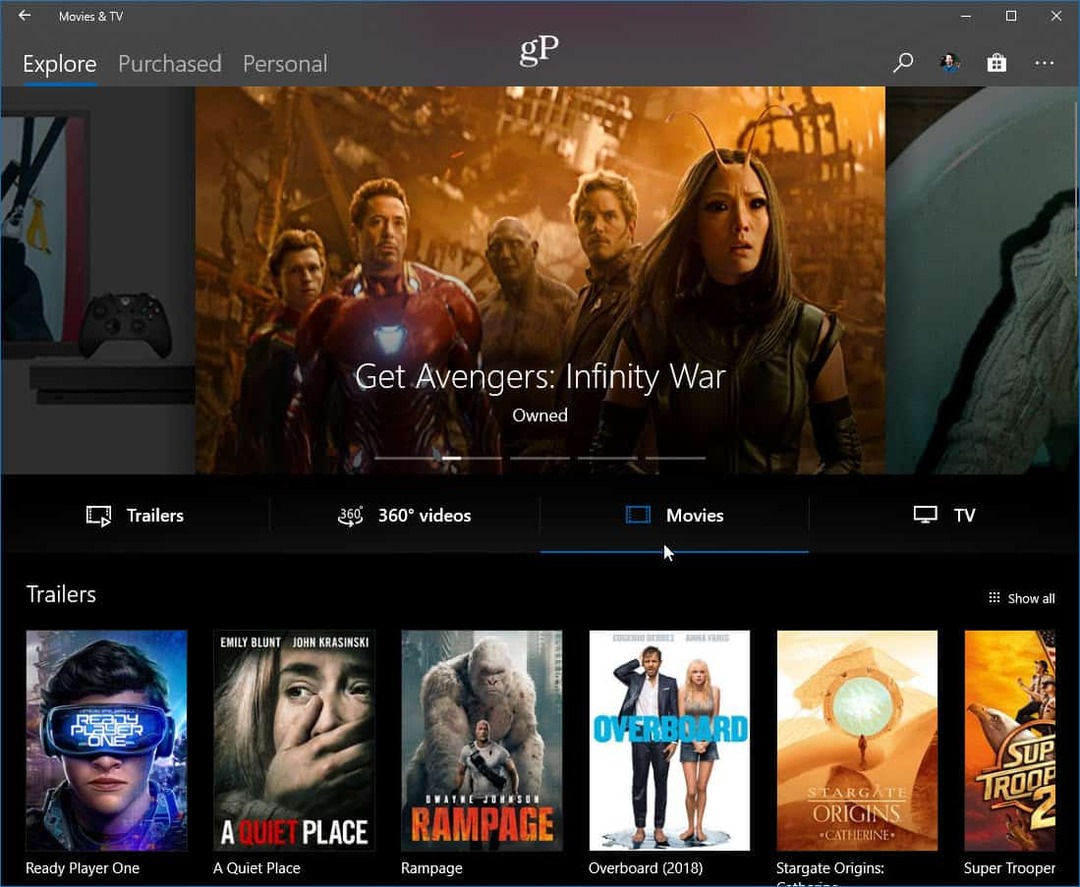Jak tisknout z Chromebooku
Google Hrdina Chromebook / / March 17, 2020
Poslední aktualizace dne

Chromebooky jsou skvělé při práci s dokumenty v cloudu. Někdy však z nich musíte tisknout. Zde je několik různých možností.
Chromebooky jsou skvělé zařízení, pokud děláte většinu svých výpočtů v cloudu. Jsou však časy, kdy budete muset něco vytisknout. Tisk z vašeho Chromebook není tak jednoduché jako připojení tiskárny pomocí kabelu USB. Existuje několik různých způsobů, jak můžete tisknout z Chromebooku, a zde vám ukážeme tři různé možnosti.
Použijte Google Cloud Print
Pokud máte docela novou tiskárnu, která byla vyrobena zhruba za posledních pět let, je to pravděpodobně Google Cloud Print kompatibilní a nastavení je hračka. I když nemáte Tiskárna podporující cloud, můžete starší tiskárnu proměnit v jednu, ale počítač, ke kterému je připojen, musí být zapnutý, připojen k síti a nainstalován Chrome, protože funguje jako tiskový server. Podrobné informace o použití obou typů naleznete v našem článku: Jak tisknout z Chromebooku pomocí Google Cloud Print.
Až budete připraveni vytisknout stránku nebo dokument, stiskněte Ctrl + P a vyberte požadovanou tiskárnu v části „Cíl“ na stránce Google Print.
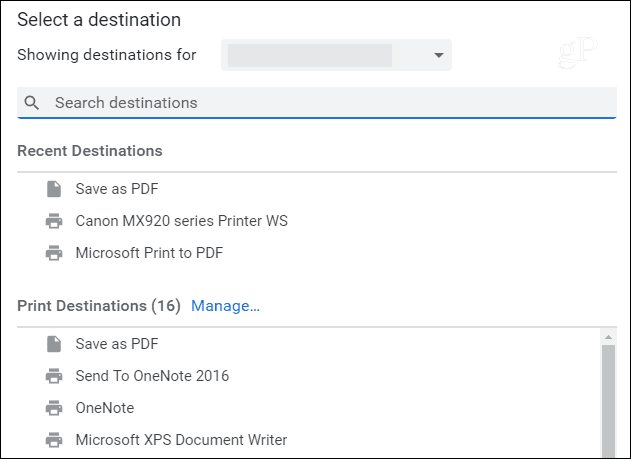
Připojte tiskárnu k USB
Budou časy, kdy nemáte tiskárnu nastavenou prostřednictvím Cloud Print nebo vaší Chromebook je offline a stále musíte tisknout. Pokud ano, můžete jej připojit pomocí kabelu USB, ale vyskytují se hlavní upozornění. Chromebooky tam nepodporují desítky tisíc různých ovladačů tiskáren a obě zařízení nemohou spolu mluvit. Pokud však máte správnou tiskárnu, můžete mít štěstí - konkrétně pokud jde o tiskárnu HP. Pokud ano, podívejte se na Rozšíření HP Print pro Chrome. Umožní vám tisknout jako obvykle u vybraných modelů tiskáren HP.

Tisk do PDF nebo Uložit na Disk Google
Dobře, tento dokument ve skutečnosti netiskne dokument přímo z Chromebooku, ale je to schůdná možnost. Při tisku do PDF vytvoří soubor dokumentu. Poté můžete tento dokument přenést do jiného počítače nebo zařízení, abyste jej mohli vytisknout bez potíží. Nebo uložením na Disk Google vám umožní vytisknout dokument, když jste v prostředí s možností tisku.
Tisk do PDF nebo na Disk Google vám také pomůže zvážit, zda opravdu potřebujete dokument vůbec vytisknout. Opravdu ji potřebujete vytisknout jen pro přítele nebo kolegu, aby si ji prohlédl? Když zasáhneš Ctrl + P změňte cílovou tiskárnu na „Uložit jako PDF“ nebo „Uložit na Disk Google“ a vyberte nejvhodnější možnost.
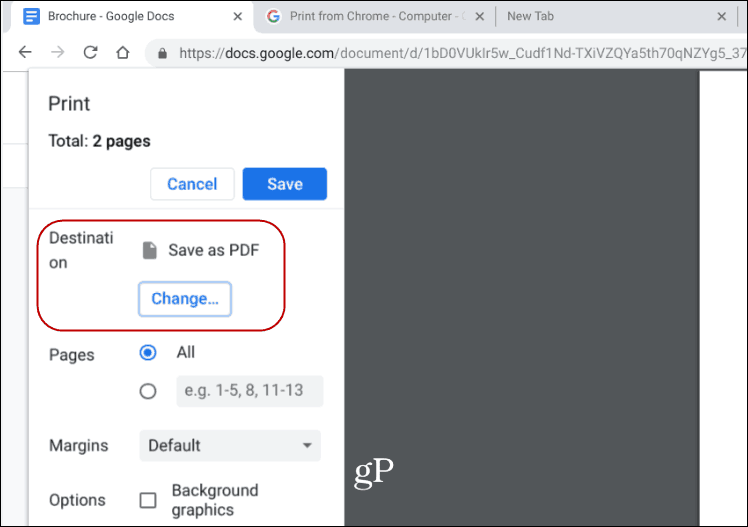
Bonusový tip: Pokud jste opravdu v špici, můžete použít FedEx. Umožňuje tisknout dokumenty z Dokumentů Google nebo z Disku Google do libovolného umístění FedEx Office. Podívejte se na Web FedEx Více podrobností.